Keine Bearbeitungszusammenfassung |
Markierung: 2017-Quelltext-Bearbeitung |
||
| (24 dazwischenliegende Versionen von 3 Benutzern werden nicht angezeigt) | |||
| Zeile 11: | Zeile 11: | ||
Um die Programmfunktion nutzen zu können, muss | Um die Programmfunktion nutzen zu können, muss | ||
*der [[Alex Konfiguration Postausgangsserver|E-Mailversand]] konfiguriert sein | *entweder der [[Alex Konfiguration Postausgangsserver|E-Mailversand]] konfiguriert sein | ||
* | **E-Mail Adressen müssen beim Personal hinterlegt sein | ||
*das [[Personal Cockpit]] mit Push-Nachrichten konfiguriert sein. | *oder das [[Personal Cockpit]] mit Push-Nachrichten konfiguriert sein. | ||
* | *die E-Mail Adressen bei den Benutzern hinterlegt sein | ||
Werden beim Personal nur Push-Nachrichten gewünscht, kann die | Werden beim Personal nur Push-Nachrichten gewünscht, kann die Benachrichtigung per E-Mail über den Parameter <code>Systemeinstellungen: Einsatzanfragen: Benachrichtigungen per Email senden</code> deaktiviert werden. <ref name="issue792622">{{githubissue|8035}}</ref> | ||
===Einsatzanfragen versenden=== | ===Einsatzanfragen versenden=== | ||
| Zeile 21: | Zeile 21: | ||
Der Benutzer kann danach das Personal selektieren und "'''Einsatzanfrage versenden'''" auswählen: | Der Benutzer kann danach das Personal selektieren und "'''Einsatzanfrage versenden'''" auswählen: | ||
{{AlexBild|Gewünschtes Personal auswählen und "Einsatzanfrage versenden"|[[Datei:Einsatzanfrage versenden.png|400px]]}} | {{AlexBild|Gewünschtes Personal auswählen und "Einsatzanfrage versenden"|[[Datei:Einsatzanfrage versenden.png|400px]]}} | ||
===Ablauf Personal=== | ===Ablauf Personal=== | ||
Das | Das ausgewählte Personal erhält die Information über die Einsatzanfrage über das [[Personal Cockpit]] (als [[Personal Cockpit#Push-Nachrichten|Push Nachricht]]) oder per E-Mail. | ||
Per [[Personal Cockpit|Personal-Cockpit App]] oder im Mail können die Einsatzanfragen übernommen oder abgelehnt werden. | |||
{{AlexBild2|'''Benachrichtung des Personals'''|Personal Cockpit|E-Mail|[[Datei:CW - Spielwiese 1678875325976.png|250px]]|[[Datei:Einsatzmanagement 1667386235984.png|500px]]}} | {{AlexBild2|'''Benachrichtung des Personals'''|Personal Cockpit|E-Mail|[[Datei:CW - Spielwiese 1678875325976.png|250px]]|[[Datei:Einsatzmanagement 1667386235984.png|500px]]}} | ||
====Übernahme==== | ====Übernahme==== | ||
<span style="box-sizing: border-box;">Das Personal, welches die Einsatzanfrage annimmt, erhält folgende Information:</span>{{AlexBild2|'''Information bei Übernahme'''|Personal Cockpit|E-Mail|[[Datei:Einsatzanfragen 1678875402170.png|250px]]|[[Datei:Einsatzanfragen_1678876369319.png|800px]]}} | <span style="box-sizing: border-box;">Das Personal, welches die Einsatzanfrage annimmt, erhält folgende Information:</span>{{AlexBild2|'''Information bei Übernahme'''|Personal Cockpit|E-Mail|[[Datei:Einsatzanfragen 1678875402170.png|250px]]|[[Datei:Einsatzanfragen_1678876369319.png|800px]]}} | ||
Hat die Einsatzanfrage zuvor bereits ein anderes Personal übernommen, wird folgende Information angezeigt: | |||
{{AlexBild2|'''Information, wenn Anfrage bereits von einem Kollegen übernommen wurde'''|Personal Cockpit| E-Mail| Die Einsatzanfrage ist in der Personal Cockpit App nicht mehr sichtbar, sollte diese bereits von einem anderen Personal übernommen worden sein.|[[Datei:Einsatzmanagement 1667386352193.png|800px]]}} | |||
{{AlexBild2|'''Information, wenn Anfrage bereits von einem Kollegen übernommen wurde'''|Personal Cockpit| E-Mail| Die Einsatzanfrage ist in der Personal Cockpit App nicht mehr sichtbar, sollte diese bereits von einem anderen | |||
====Ablehnung==== | ====Ablehnung==== | ||
| Zeile 44: | Zeile 42: | ||
{{AlexBild2|'''Information bei Ablehnung'''|Personal Cockpit|E-Mail|[[Datei:Intern:CW - Spielwiese 1678875977272.png|250px]]|[[Datei:Intern:CW - Spielwiese 1678876093885.png|800px]]}} | {{AlexBild2|'''Information bei Ablehnung'''|Personal Cockpit|E-Mail|[[Datei:Intern:CW - Spielwiese 1678875977272.png|250px]]|[[Datei:Intern:CW - Spielwiese 1678876093885.png|800px]]}} | ||
Abgelehnte Einsatzanfragen werden im Dienstplan durch eine Markierung mittels Sonderabrechnung angezeigt. | |||
Damit diese sichtbar ist, muss der Parameter <code>[[Bildschirmeinstellungen]]: Planansicht: Aufgaben/Extras als Farbstreifen</code> aktiviert sein. | |||
Damit diese sichtbar ist, muss der Parameter | |||
{{AlexBild|Anzeige von abgelehnten Einsatzanfragen im Dienstplan|[[Datei:Einsatzmanagement abgelehnte Anfrage anzeigen.png]]}} | {{AlexBild|Anzeige von abgelehnten Einsatzanfragen im Dienstplan|[[Datei:Einsatzmanagement abgelehnte Anfrage anzeigen.png]]}} | ||
===Ablauf Benutzer | ===Ablauf versendender Benutzer=== | ||
Der Benutzer, welcher die Einsatzanfrage versendet, erhält nach dem Versand folgende E-Mail als Übersicht: | Der Benutzer, welcher die Einsatzanfrage versendet, erhält nach dem Versand folgende E-Mail als Übersicht: | ||
{{AlexBild|Mail zur Übersicht|[[Datei:Einsatzmanagement 1667386717169.png|500px]]}} | {{AlexBild|Mail zur Übersicht|[[Datei:Einsatzmanagement 1667386717169.png|500px]]}} | ||
Der versendende Benutzer erhält eine E-Mail bei einer Übernahme/Ablehnung durch ein Personal: | |||
{{AlexBild2|'''Information bei Aktion des Personals'''|Übernahme|Ablehnung|[[Datei:Intern:CW - Spielwiese 1678876750534.png|500px]]|[[Datei:Intern:CW - Spielwiese 1678876799044.png|500px]]}} | {{AlexBild2|'''Information bei Aktion des Personals'''|Übernahme|Ablehnung|[[Datei:Intern:CW - Spielwiese 1678876750534.png|500px]]|[[Datei:Intern:CW - Spielwiese 1678876799044.png|500px]]}} | ||
Der Benutzer kann mittels '''Einsatzanfragen''' im Navigator eine Übersicht über alle von ihm versendeten Einsatzanfragen aufrufen. Bereits angenommene Anfragen werden grün hinterlegt. | |||
Der Benutzer kann mittels | |||
{{AlexBild|Aufruf der Einsatzanfragen über den Navigator|[[Datei:Einsatzmanagement 1662370932395.png]]|in diesem Beispiel wurde die Anfrage von Herrn Steinbichler abgelehnt und ist noch offen}} | {{AlexBild|Aufruf der Einsatzanfragen über den Navigator|[[Datei:Einsatzmanagement 1662370932395.png]]|in diesem Beispiel wurde die Anfrage von Herrn Steinbichler abgelehnt und ist noch offen}} | ||
In dieser Übersicht sind | In dieser Übersicht sind die Einsatzanfragen der Planungseinheiten sichtbar, für die der Benutzer die Berechtigung "Einsatzanfrage lesen" hat.<ref name="issue8375">[https://github.com/bitfactory-software/alex/issues/8375 #8375] Einsatzanfragen: Suche im Navigator</ref> | ||
Es stehen folgende Funktionen zur Verfügung: | |||
{{AlexBild|Auswahlmöglichkeiten für eine Einsatzanfrage|[[Datei:Einsatzmanagement Uebersicht.png|700px]]|}} | |||
====Einsatzanfrage übernehmen==== | |||
Bei Auswahl von '''Einsatzanfrage übernehmen''' wird jenes Personal angezeigt, welche die Einsatzanfrage ursprünglich erhalten haben. Wählt man eines aus, wird der Dienst oder die Aufgabe bei diesem Personal eingetragen. Die Einsatzanfrage wird als '''angenommen''' gekennzeichnet. | |||
Im Untermenü '''beliebiges Personal''' kann die Einsatzanfrage von beliebigen, auf dieser Planungseinhait verfügbaren Personal angenommen werden. | |||
'''Hinweis''': Wird der Dienst / die Aufgabe einer offenen Einsatzanfrage im Dienstplan ''am Tag X bei Personal A'' eingetragen '''UND''' die Einsatzanfrage ''am Tag X von Personal B'' angenommen kann es zu einer Überdeckung des Bedarfs kommen. | |||
====Löschen umschalten==== | |||
Es wird die Einsatzanfrage in der App nicht mehr angezeigt. Im Falle einer Übernahme per E-Mail durch das Personal bekommt dieser die Nachricht '''Einsatzanfrage verfallen'''. <ref name="issue8733">[https://github.com/bitfactory-software/alex/issues/8733 #8733] Stornieren von Einsatzanfragen</ref> | |||
====Erneut versenden==== | |||
Es wird die Einsatzanfrage nochmals an das Personal versendet, an welches diese Einsatzanfrage ursprünglich versendet wurde. Es wird auch an Personal versendet, welches bereits abgelehnt hat. | |||
===Berechtigungen=== | ===Berechtigungen=== | ||
Aktuelle Version vom 26. September 2023, 13:31 Uhr
Die Einsatzanfrage ist eine Programmfunktion, die es ermöglicht, offenen Bedarf mit Hilfe des Ersatzvorschlags zur Nachbesetzung an Personal auszuschreiben. Die Kommunikation zwischen dem Alex-Benutzer, der die Einsatzanfrage stellt, und dem Personal, welches sie erhält, kann dabei über
- Push-Nachrichten im Personal-Cockpit
abgewickelt werden.
Funktionsbeschreibung
Um die Programmfunktion nutzen zu können, muss
- entweder der E-Mailversand konfiguriert sein
- E-Mail Adressen müssen beim Personal hinterlegt sein
- oder das Personal Cockpit mit Push-Nachrichten konfiguriert sein.
- die E-Mail Adressen bei den Benutzern hinterlegt sein
Werden beim Personal nur Push-Nachrichten gewünscht, kann die Benachrichtigung per E-Mail über den Parameter Systemeinstellungen: Einsatzanfragen: Benachrichtigungen per Email senden deaktiviert werden. [1]
Einsatzanfragen versenden
Mit Hilfe des Ersatzvorschlages werden für den offenen Bedarf Personen angezeigt, welche ihn übernehmen können.
Der Benutzer kann danach das Personal selektieren und "Einsatzanfrage versenden" auswählen:
| Gewünschtes Personal auswählen und "Einsatzanfrage versenden" |
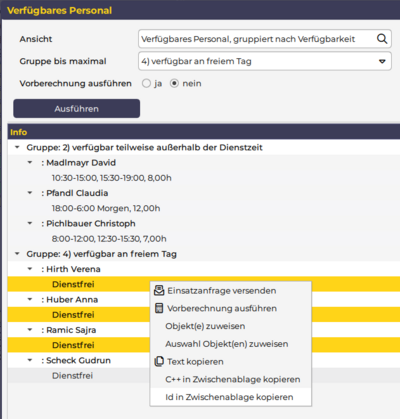
|
Ablauf Personal
Das ausgewählte Personal erhält die Information über die Einsatzanfrage über das Personal Cockpit (als Push Nachricht) oder per E-Mail.
Per Personal-Cockpit App oder im Mail können die Einsatzanfragen übernommen oder abgelehnt werden.
| Benachrichtung des Personals | |
| Personal Cockpit | |
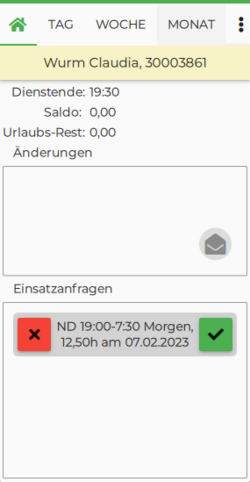
|
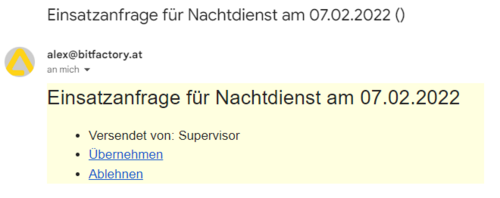
|
Übernahme
Das Personal, welches die Einsatzanfrage annimmt, erhält folgende Information:
| Information bei Übernahme | |
| Personal Cockpit | |
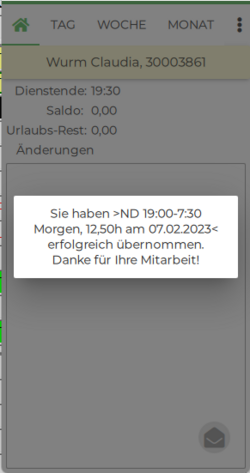
|
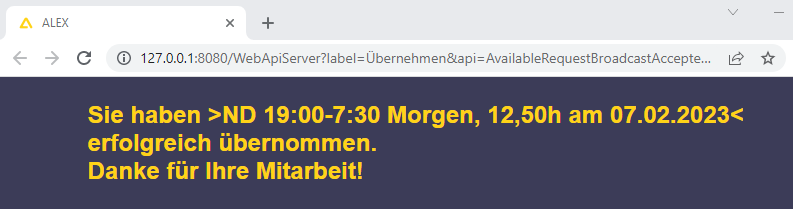
|
Hat die Einsatzanfrage zuvor bereits ein anderes Personal übernommen, wird folgende Information angezeigt:
Ablehnung
Wird die Einsatzanfrage vom Personal abgelehnt, so erhält es folgende Information:
| Information bei Ablehnung | |
| Personal Cockpit | |
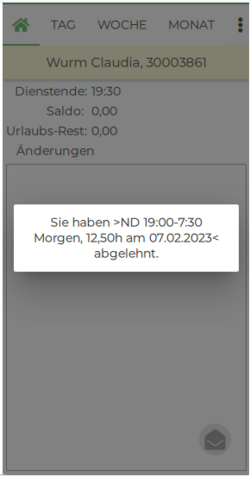
|
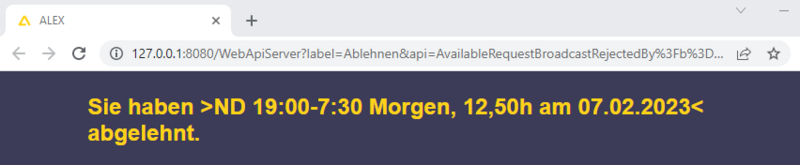
|
Abgelehnte Einsatzanfragen werden im Dienstplan durch eine Markierung mittels Sonderabrechnung angezeigt.
Damit diese sichtbar ist, muss der Parameter Bildschirmeinstellungen: Planansicht: Aufgaben/Extras als Farbstreifen aktiviert sein.
| Anzeige von abgelehnten Einsatzanfragen im Dienstplan |
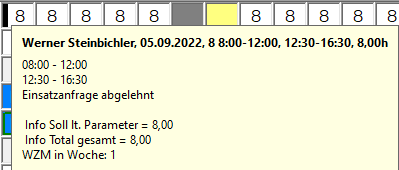
|
Ablauf versendender Benutzer
Der Benutzer, welcher die Einsatzanfrage versendet, erhält nach dem Versand folgende E-Mail als Übersicht:
| Mail zur Übersicht |
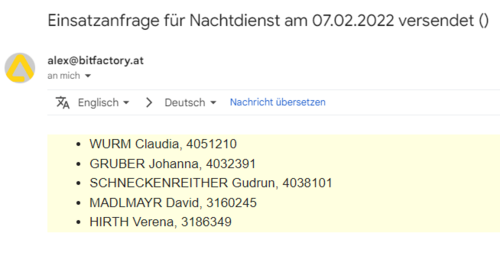
|
Der versendende Benutzer erhält eine E-Mail bei einer Übernahme/Ablehnung durch ein Personal:
| Information bei Aktion des Personals | |
| Übernahme | Ablehnung |

|

|
Der Benutzer kann mittels Einsatzanfragen im Navigator eine Übersicht über alle von ihm versendeten Einsatzanfragen aufrufen. Bereits angenommene Anfragen werden grün hinterlegt.
| Aufruf der Einsatzanfragen über den Navigator |
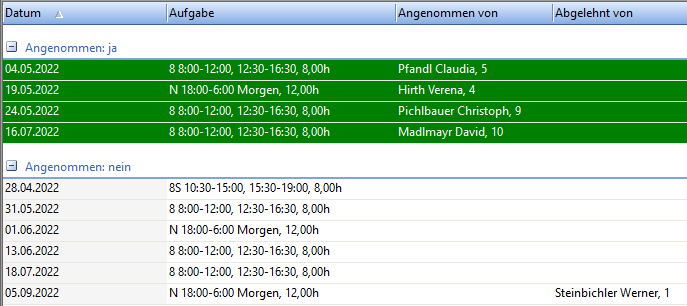
|
| in diesem Beispiel wurde die Anfrage von Herrn Steinbichler abgelehnt und ist noch offen |
In dieser Übersicht sind die Einsatzanfragen der Planungseinheiten sichtbar, für die der Benutzer die Berechtigung "Einsatzanfrage lesen" hat.[2]
Es stehen folgende Funktionen zur Verfügung:
| Auswahlmöglichkeiten für eine Einsatzanfrage |

|
Einsatzanfrage übernehmen
Bei Auswahl von Einsatzanfrage übernehmen wird jenes Personal angezeigt, welche die Einsatzanfrage ursprünglich erhalten haben. Wählt man eines aus, wird der Dienst oder die Aufgabe bei diesem Personal eingetragen. Die Einsatzanfrage wird als angenommen gekennzeichnet.
Im Untermenü beliebiges Personal kann die Einsatzanfrage von beliebigen, auf dieser Planungseinhait verfügbaren Personal angenommen werden.
Hinweis: Wird der Dienst / die Aufgabe einer offenen Einsatzanfrage im Dienstplan am Tag X bei Personal A eingetragen UND die Einsatzanfrage am Tag X von Personal B angenommen kann es zu einer Überdeckung des Bedarfs kommen.
Löschen umschalten
Es wird die Einsatzanfrage in der App nicht mehr angezeigt. Im Falle einer Übernahme per E-Mail durch das Personal bekommt dieser die Nachricht Einsatzanfrage verfallen. [3]
Erneut versenden
Es wird die Einsatzanfrage nochmals an das Personal versendet, an welches diese Einsatzanfrage ursprünglich versendet wurde. Es wird auch an Personal versendet, welches bereits abgelehnt hat.
Berechtigungen
Für das Versenden der Einsatzanfragen sind 3 Berechtigungen auf der Planungseinheit notwendig:
- Einsatzanfrage anlegen
- Einsatzanfrage ändern
- Einsatzanfrage lesen
Diese sind in der Standardrolle "DIENSTPLAN BEARBEITEN" enthalten und müssen bei Bedarf in Kundenrollen hinterlegt werden.
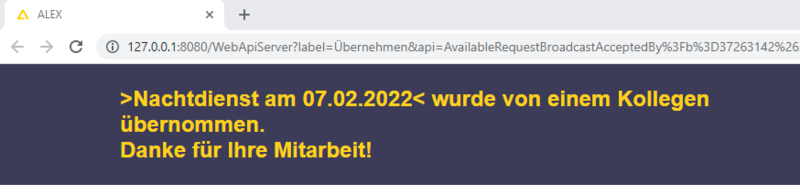
Diskussionen